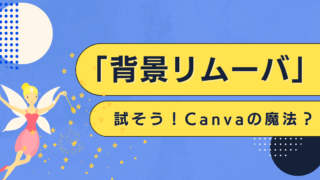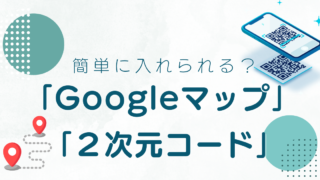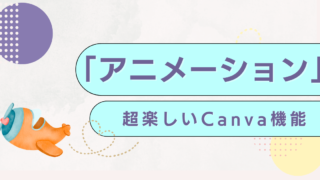「絵本」をこどものために手作りしたいと思ったことはありませんか?
こどもを主人公にした「絵本」なんて、唯一無二。養育者の思いが伝わりますよね。
「でも、わたし、絵は超絶苦手だから、無理!!!」と思っていませんか?
Canvaなら、うれしいことに、「ストーリーブック」というテンプレートがあるんです。
これを使えば、誰だって、絵本作家になれます!(たぶん!)
ホームから、「ストーリーブック」のテンプレートを検索しよう
「ストーリーブック)と検索すると、絵本のテンプレートがでてきます。
気に入ったものを選びましょう。
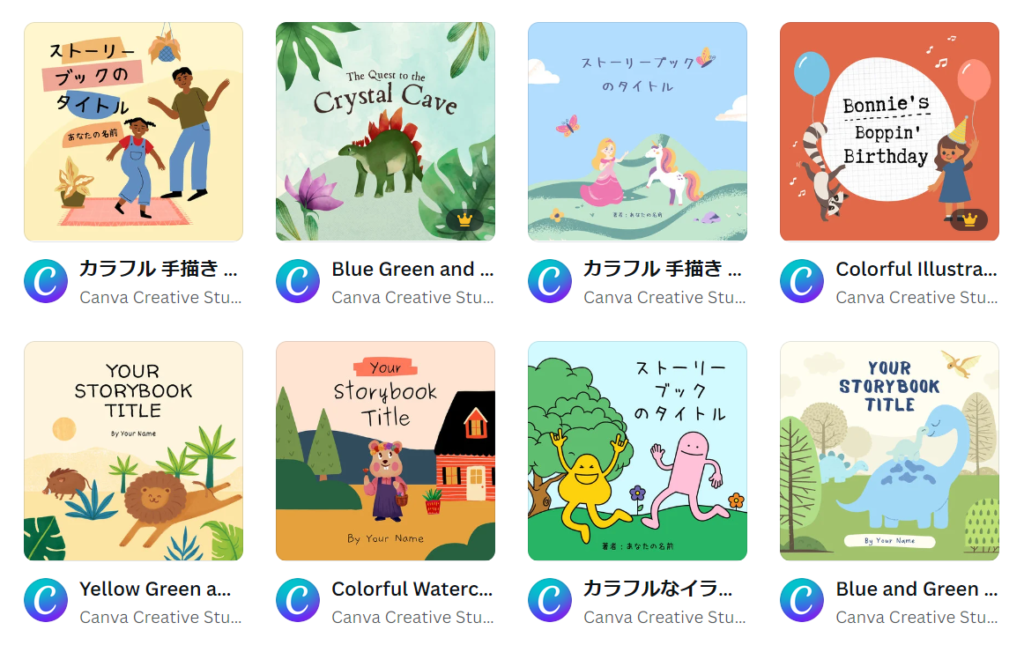
この記事を書いたのが2023年2月です。まだストーリーブックのテンプレートの数はそれほど多くありません。しかしそれからも少しづつテンプレートが増えているので、今後日本の子ども向けの題材が増えることに期待します。よいテンプレートがでたら、また紹介しますね!
選んだテンプレートをカスタマイズ!
テンプレートを選ぶと下のような画面になります。
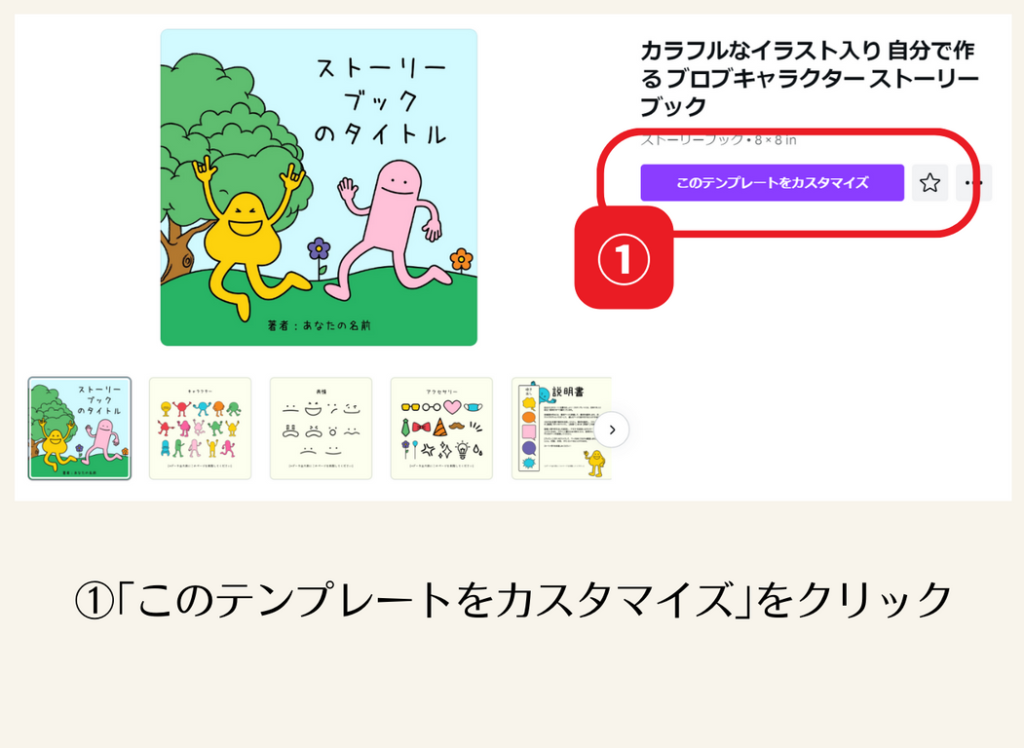
デザイン編集画面で開始!
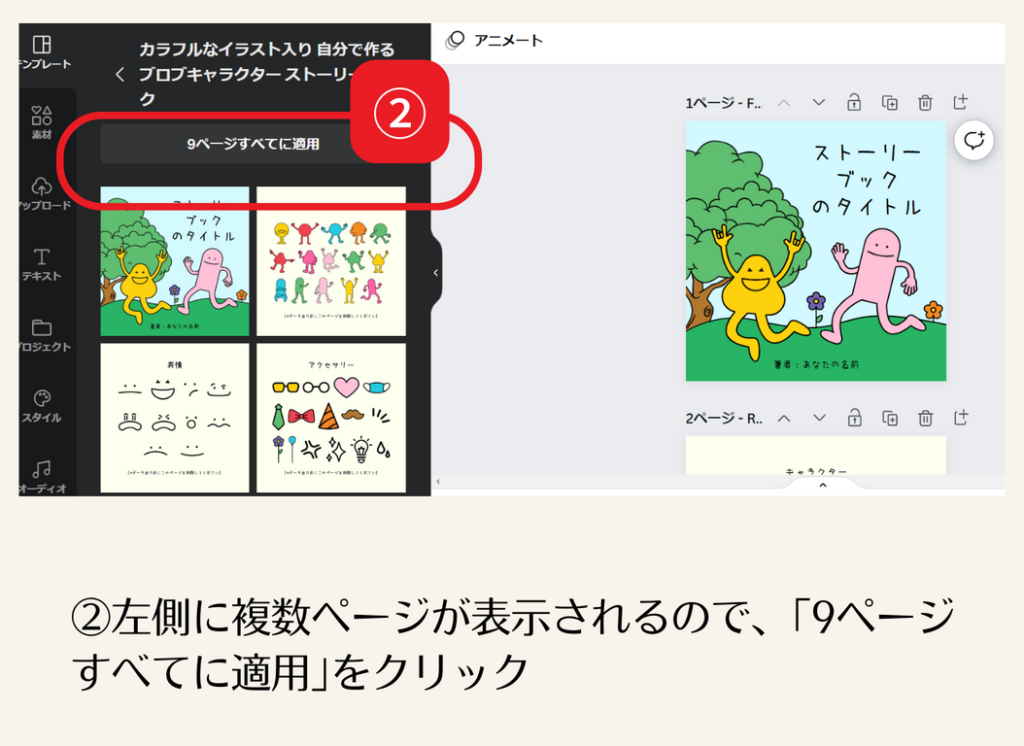
テンプレートの内容を確認する
いちどにページを見たい場合は、右下の「グリッドビュー」をクリックしてみましょう。
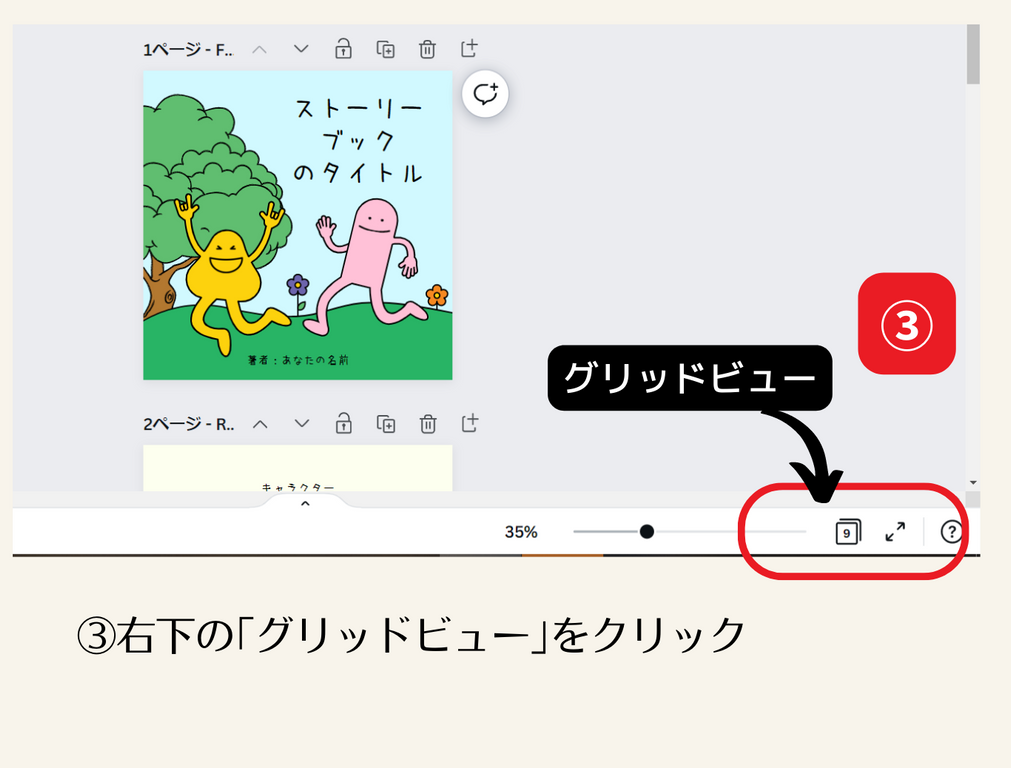
全部で9枚のページがありました。
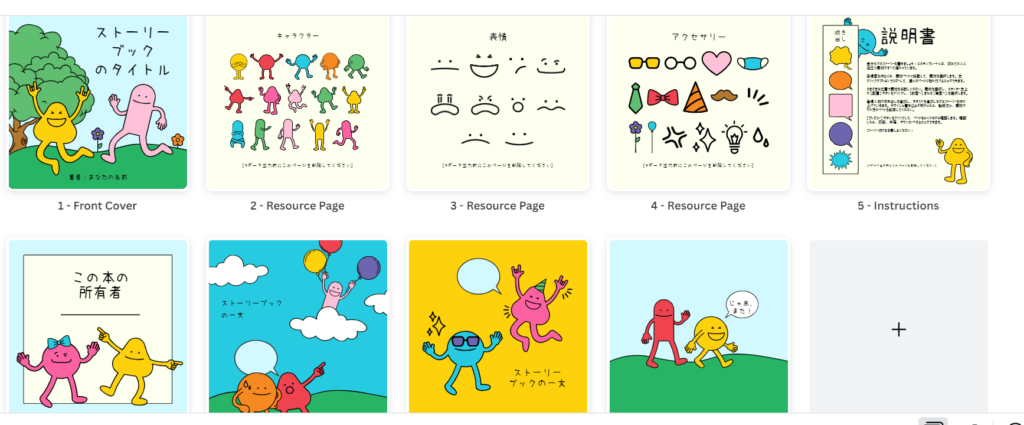
用意されているページ
タイトル(Front Cover)
表紙のページです

素材(Resource Page)
素材には「表情」「アクセサリー」「キャラクター」が用意されています。
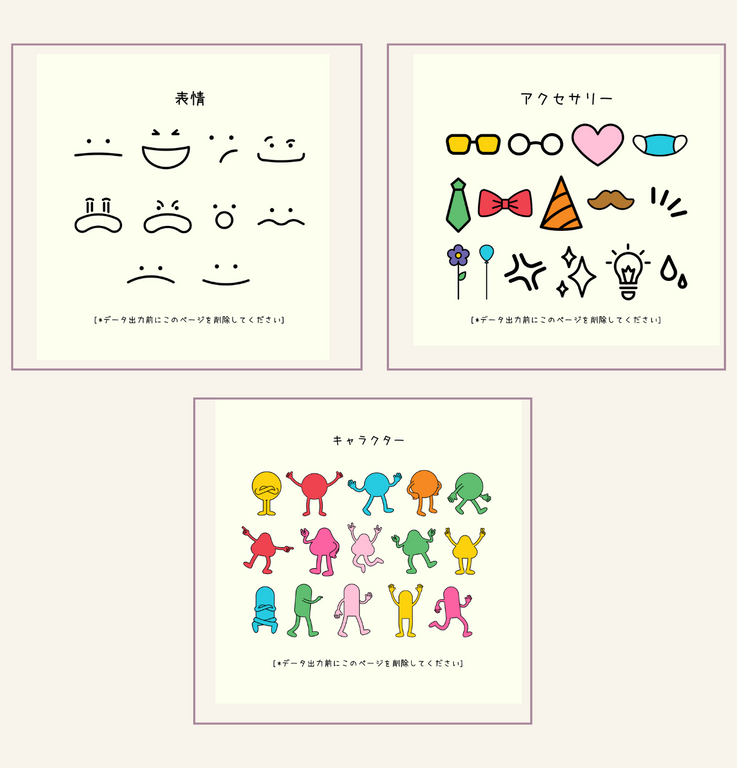
説明書(Instruction)
説明書もついています。
「吹き出し」の素材もここにあるので、あとで使いましょう。

その他のページ
その他のページと、裏表紙のページがついています。
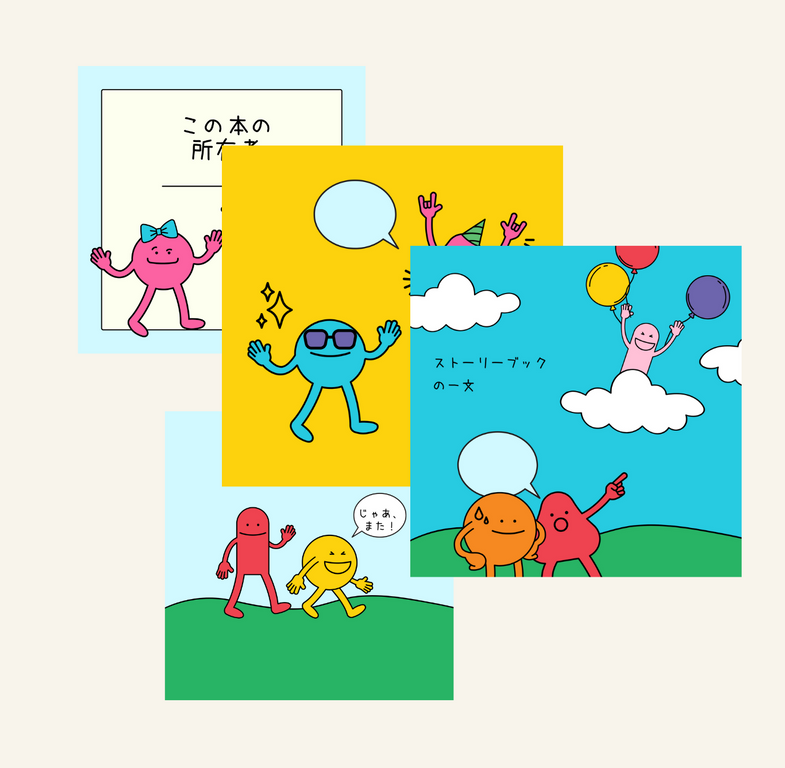
ストーリーを考えて素材を配置する
ここまで揃えてあれば、絵本なんて簡単にできると思いますが、はじめて作るときは、慣れないのでそれほど簡単ではありません。
でも難しく考えず、とにかくシンプルなストーリーを考えて、下記の順番に従って素材を並べてみましょう。
ストーリーと登場人物を決める
キャラクターが3人いるので、色をそろえましょう。
色をそろえるときは右上の「スタイルをコピー」を使うと簡単です。
今回は、登場人物は小さなヒトと大きなヒト、ふたりに決めました。
それぞれ赤と青に色分けして、名前も「レッドくん」「ブルーくん」にしましょう。
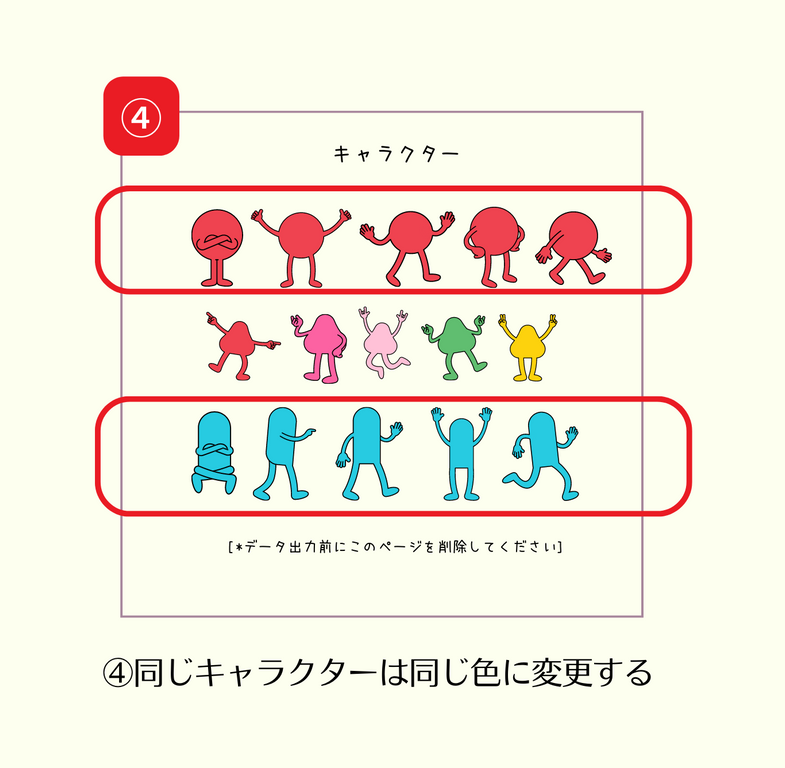
場面をコピーする
同じ場面を何枚か準備しましょう。
ここに登場人物を載せていきます。
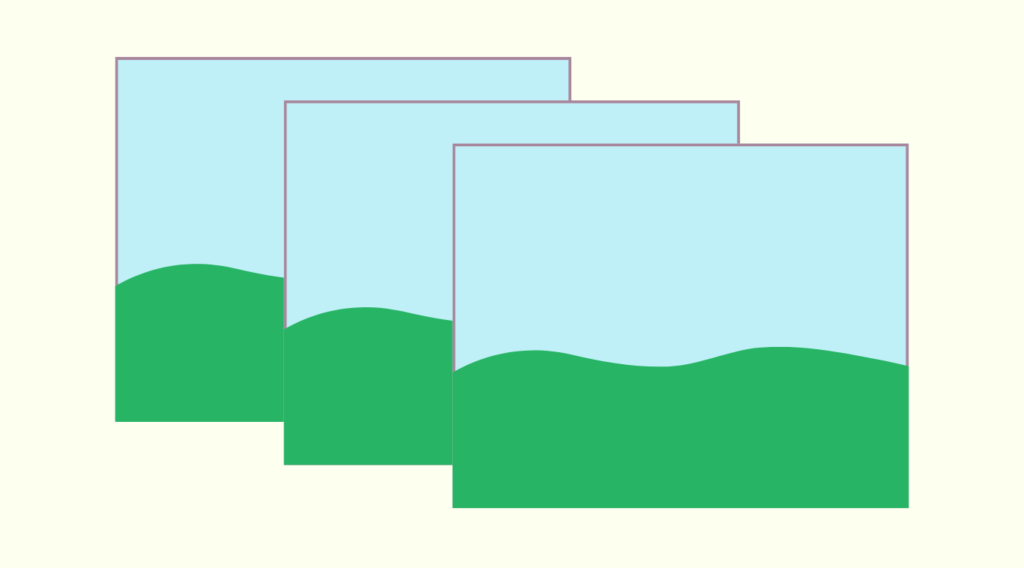
登場人物を配置する
考えたストーリーに従って、登場人物を配置します。
ストーリーは、起承転結を意識すると考えやすいです。
用意されたキャラクターの雰囲気も何となく起承転結が連想できるようになっていますね。
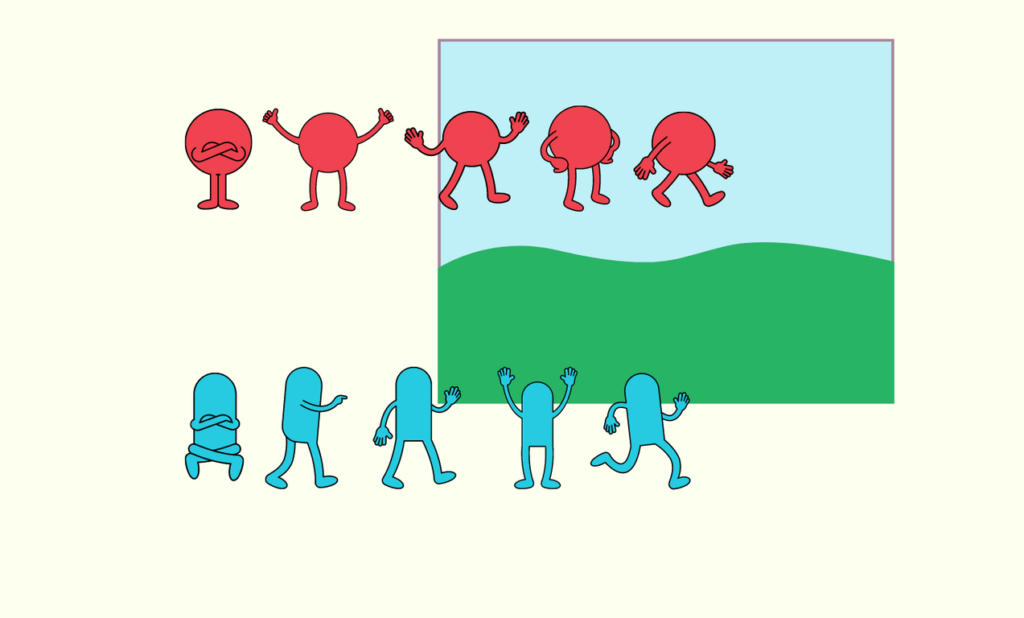
素材を配置する
配置が終わったら、目と口をいれましょう。
それから、アクセサリー等をいれます。
必要な素材を「素材欄」から引っ張ってきてもいいですね。
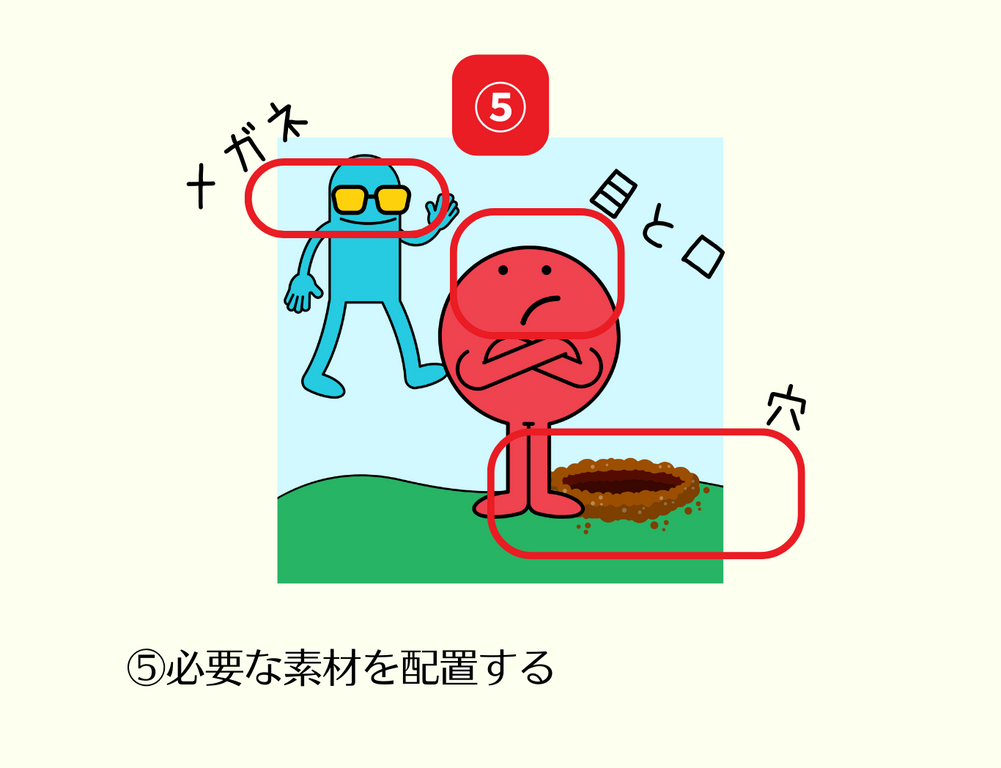
文章や吹き出しをいれる
文章をいれましょう。
吹き出しも入れると、話や感情がわかりやすくなります。
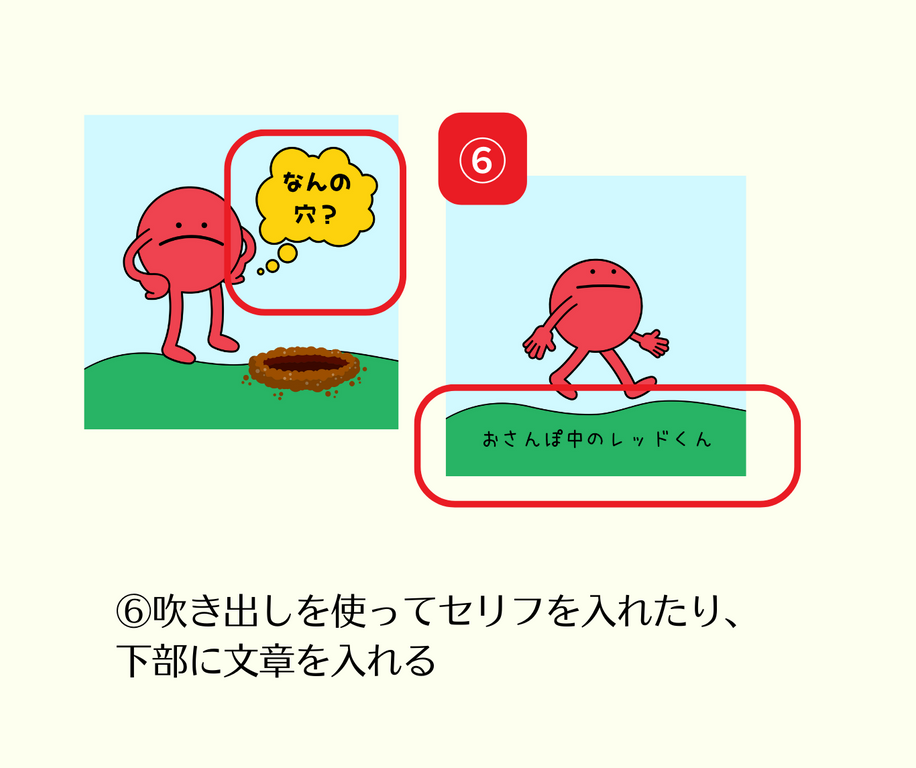
絵本の原稿が完成!
いちおう、完成しました。
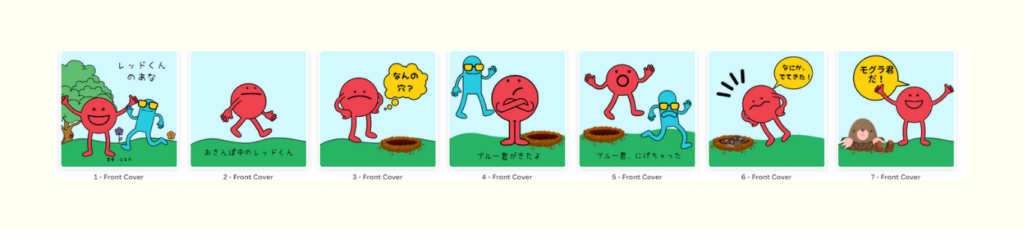
完成したCanva絵本の楽しみ方
出来上がったCanva絵本はどのように楽しめばいいのでしょう?
印刷するのもいいですが、Canvaならではの楽しみ方もあります。
プレビューで鑑賞する
デザイン編集画面の右上の「プレビュー」をクリックすると、本当の絵本のようなプレビュー画面がでます。
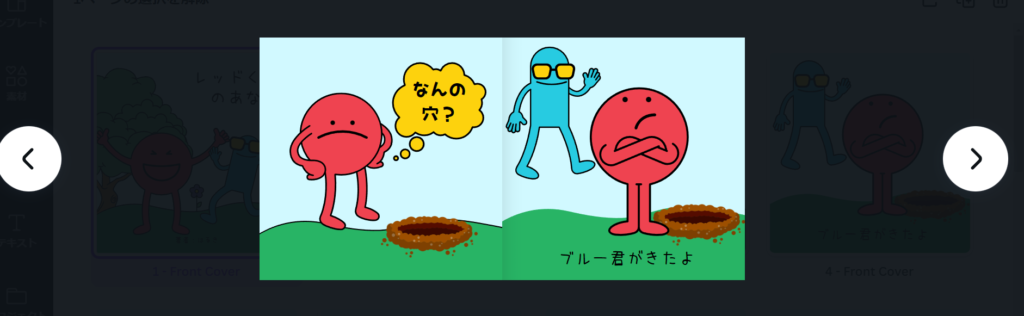
プレゼンテーションで鑑賞する
「プレゼンテーション」のテンプレートにうつすと、大きな画面で楽しむことができます。
画面が大きくなるので、他の素材を付け加えたり、アニメーションや音楽を入れると楽しくなります。
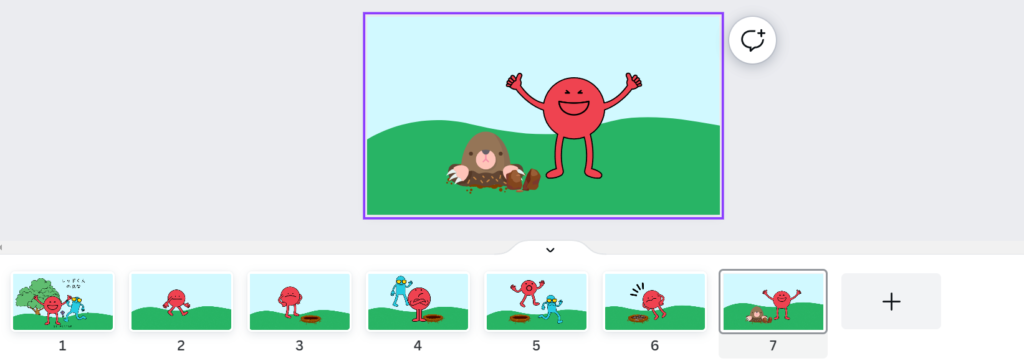
Canvaのままでも動画を楽しめますが、「共有」→「ダウンロード」→「MP4形式の動画」で、保存もできます。
紙に印刷して楽しむ
もちろん、紙に印刷しても楽しいですね。
はじめは、簡単にプリンアウトして、本のようにしてみましょう。
そのうち、納得のいくものができたら、キチンと製本してもいいですね。
製本は、自分でもできるみたいです。
日本のCanva印刷ではまだ絵本の印刷は受けていないようですが、できるようになったら、そのまま印刷にだせば、素敵なプレゼントにもなりますね。
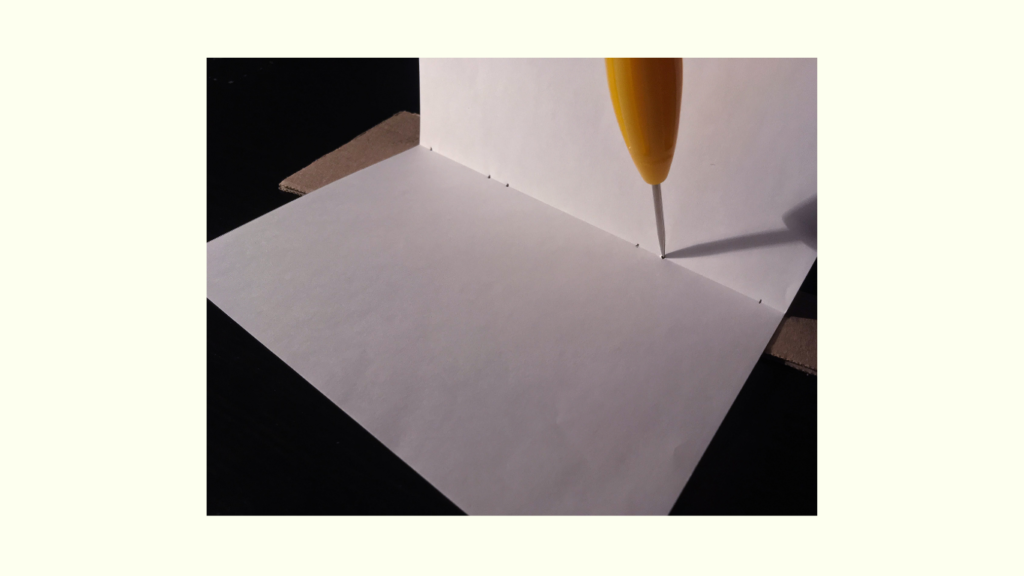
まとめ
絵本を作るのは、はじめてだと少し大変ですが、出来上がると達成感があります。
制作の過程で、こどもさんと話し合ったり、写真をいれてあげたりすると、もっと楽しい時間になりますね。
こどもさんがCanvaの使い方になれたら自分で制作するかもしれません。
絵本作りは創造力も育っていく、わくわくする遊びだと思います。
最初は上手くできなくても気にしないで、どうぞ作る過程を楽しんでみてください。
ところで・・・。
目下「デザインを勉強中」or「始めたいな~」って思っているあなたへ
こんな気持ちになるときありませんか?

いまはそんな願いをかなえるためのスクールがいろいろあります。
例えば、
・子どもがいても勉強しやすいシステムがある
・技術だけではなく、学んだあとのキャリアを叶えるサポートをしてくれる
・同じような夢を目指す仲間ができる環境がある
・Webデザインだけでなく、動画編集などのカリキュラムも充実している
自分の希望の沿うようなスクールがきっと見つかるはずです。
無料で相談もできるところもあるので、実際に不安に思うことを確かめるのもひとつの方法です。
下におすすめのWebデザイナースクールのスポンサーリンクを貼っておきます!
ごらんください。
↓ ↓ ↓